目录
前言
各位同学大家好,今天开始我会和大家一起分享关于C语言的各种知识,还有问题,让我们一起学习,一起从C语言入门到精通。话不多说,让我们一起进入C语言的学习吧。
1.什么是C语言?
C语言是一门通用计算机编程语言,广泛应用于底层开发。C语言的设计目标是提供一种以建议的方式编译,处理低级存储器,产生少量的机器码以及不需要任何运行环境支持便能运行
的编程语言。
尽管C语言提供了许多低级的处理功能,但仍然保持着良好的跨平台的特性,以一个标准规格写出的C语言程序可在许多电脑平台上进行编译,甚至包含一些嵌入式处理器(单片机或称MCU)以及超级电脑等作业平台。
二十世纪八十年代,为了避免各开发厂商使用的C语言语法产生差异,由美国国家标准局为C语言制定了一套完整的美国国家标准语法,称为ANSI C,作为C语言最初的标准。
C语言是一门面向过程的计算机编程语言,与C++,java等面向对象的编程语言有所不同。
其编译器主要有Clang,GCC,WIN-TC,SUBLME,MSVC,Turbo C等。
2.第一个C语言程序
我们现在来写第一个C语言代码,那么怎么写出C语言代码呢?这里我们用到的编译器是VS2019/2022。这里我们以VS2019为例。
1.创建新项目
如图所示,再打开VS2019后,我们就可以进行新项目的创建。

完后我们点击完“创建新项目”后,创建一个空项目。(如图所示)

大家注意,如果我们的创建新项目里没有空项目,那一定是我们在安装的时候安装错了,可以从新安装一下。然后我们进行下一步。
点击下一步之后,就进入到了配置新项目界面,在这里我们可以设置项目名称,还可以调整项目位置,设置在哪里存储,如下图:

在这里有一个小点给大家提醒一下,我们在编辑项目名称时,尽量不要用中文,因为VS2019对中文兼容性不是很好,以防万一我们可以用英文字母来表示,同时,项目位置不要用默认,因为默认一般是占用系统盘,我们可以手动调整存储位置。
设置好项目名称,位置后,我们点击创建,就可以进入VS2019进行写代码了,如下图: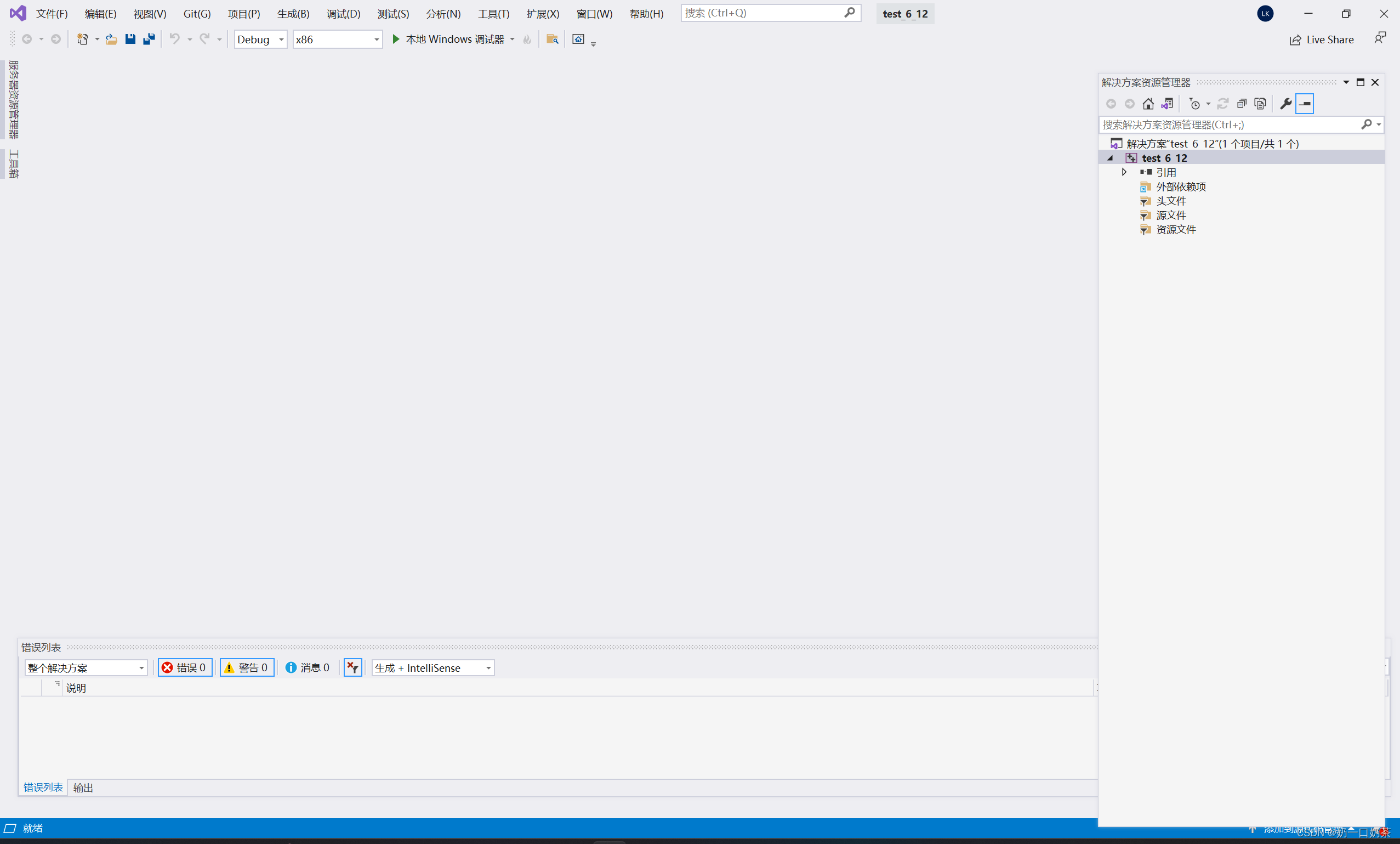
当我们看到如下图所示时,说明我们的项目创建好了。

如此,第一步创建新项目我们就完成了。
补充:这里有一点需要进行补充,我们有些小伙伴在进入VS2019之后,没有看到解决资源管理器,如下图:

这个时候其实很好解决,我们只需要点击上方的视图选项,如图:

完后点击解决资源管理器,这样子我们的解决资源管理器就可以被调出来了。

2.创建.c文件
在c语言程序中,一般有2中文件:
一种是以.h为后缀的文件,这里的h其实就是header,就是我们所说的头文件。
另外一种文件就是我们要用的.c文件,叫源文件。
我们要先写一些简单的文件,就不需要用到.h的头文件,后期我们在学习.h的头文件,这里我们只需要用到源文件。
我们需要创建一个源文件,打开解决资源管理器,在里面找到源文件,鼠标右键点击添加,点击新建项,如下图所示:

再点击新建项后,我们会到添加新项的页面里,如图所示:

我们会发现,这里只有C++的文件,并没有C的文件,这里我再给大家补充一下,其实C和C++,都选上面的C++文件,这里没有给C单独提供一个文件的,这里需要大家了解一下。
完后我们来看名称,在这里我们的名称后缀是.cpp,大家注意,如果我们写的是c语言程序的话,我们需要把文件后缀.cpp改成.c,如果我们写的是c++,文件后缀就要是.cpp。
这里面,.cpp的意思是.cplusplus,就是我们所说的c++的意思,而我们写的.c为后缀的,就是我们的c语言。如果写出.cpp的时候,编译器会按照c++的语法去编译,所以我们写c语言时,建议大家用.c为后缀,这样编译器就会用c语言的语法去运行代码。大家需要理解这个概念。

在这里我们将项目名称改了,改成.c为后缀,注意一下,名称尽量不要用中文,这里我就写成了test.c。完后我们点击添加,如图所示:

点击添加后,我们加完成了添加新项的步骤。如下图所示:

这里就创建了.c文件,并且它默认打开了我们创建的文件,到这里,第二步创建.c文件就完成了。
3.写代码
在这里,我们先来写一个简单的c语言代码,在屏幕上打印hello world,如图所示:

如图所示,我代码已经写完了,那么如何去运行它呢?这里给大家补充一点。
我们写好的c语言代码是文本信息,这些代码并不能直接运行起来,那么我们如何让它运行起来呢?这里注意,我们写的.c文件,还要经过“编译+链接”这样的过程,最后生成我们的“可执行程序”。
那么我们如何进行编译呢?在这里要告诉大家,我们使用的VS2019或者2022,叫做集成开发环境,它的功能已经非常强大了,包含了:编辑,编译,链接,运行,调试等功能。而我们的编译+链接+运行,再电脑上只需要一步就可以搞定,就是我们只需要按住电脑的Ctrl+F5,或者有些同学的电脑是笔记本,则需要Ctrl+Fn+F5就可以了,代码就开始运行了,如下图:


这对于我们来说非常的方便,我只是按了一个Ctrl+F5,他就完成了编译,链接和运行,输出了我们的代码。到这里,有些同学会说,那我不用按Ctrl,直接按F5也可以呀,在这里,先不和大家进行解释,只不过按F5是一种错的方式,单按F5叫做调试,而不是编译+链接+运行,这里需要大家记住。
如此,我们的第一个C语言代码就写好了,有些同学说,我们没有讲怎么写代码,我还是不会,不要着急,我们现在开始,一步一步来。
4.main函数
首先,我们写代码,要从主函数开始写,也就是main函数开始:
int main()
{
return 0;
}这是main函数的一个标准写法。其中,main是这个函数的名字,不可以随意进行更改,而里面的int,在C语言里面表示着整形,整数的意思,而这里的int,又跟底下的return 0进行呼应,0是整数,所以前面我们写的是int,这里互相呼应。包裹着return 0的大括号,这里我们叫做函数体,大括号不可以乱写。
这个时候,有些同学会疑惑,我们为什么要写main函数呢?接下来,我给大家讲一下,main函数的功能是什么。
在C语言中,main函数是程序的入口,且程序是从main函数的第一行开始执行的。

在这里大家要注意,千万小心不要把main写错了,否则代码就没办法运行起来。
并且,main函数有且只有一个,一旦一个代码里有两个main函数,那么代码是会进行报错的,所以大家记住,C语言里,main函数有且只有一个。
到这里,我们的第一个C语言代码就讲完了。这次就先到这里,我会把代码发送到我的Gitee和Github上面,请大家可以关注一下我。
Gitee账号:奶一口奶茶 (lk-love-hxl) - Gitee.com
下次和大家学习数据类型,谢谢大家的支持。





















 2万+
2万+











 被折叠的 条评论
为什么被折叠?
被折叠的 条评论
为什么被折叠?








